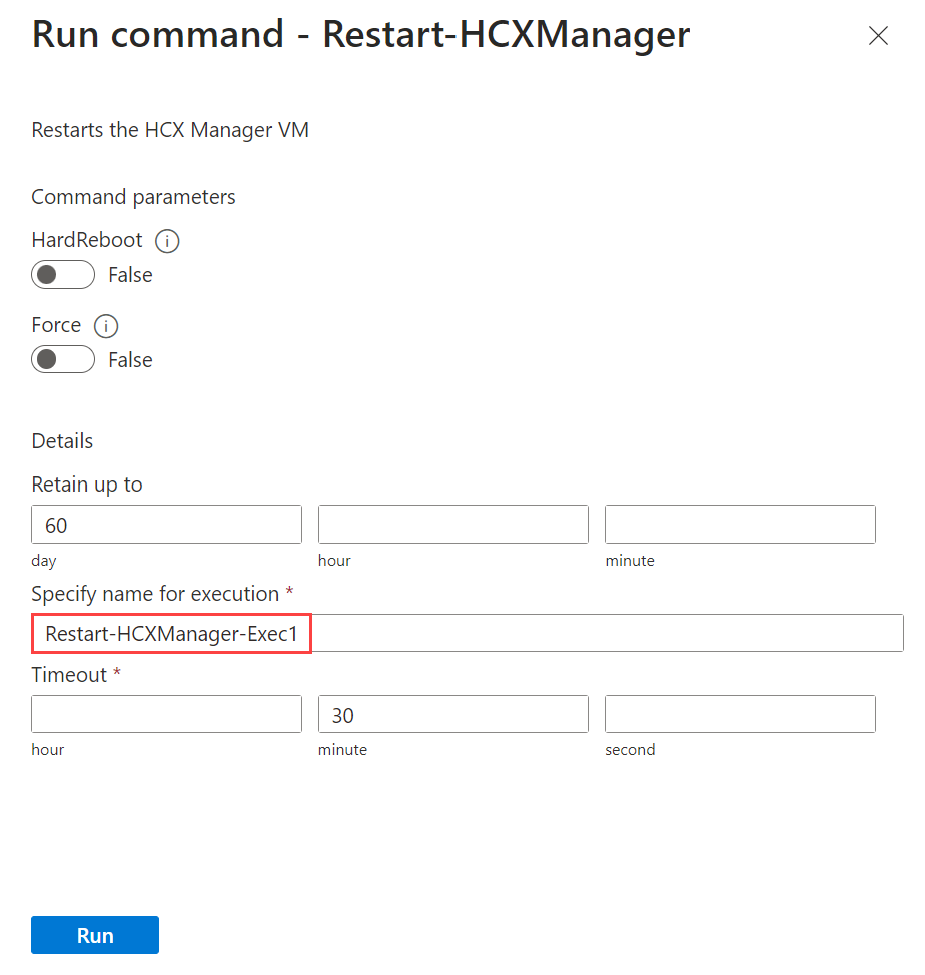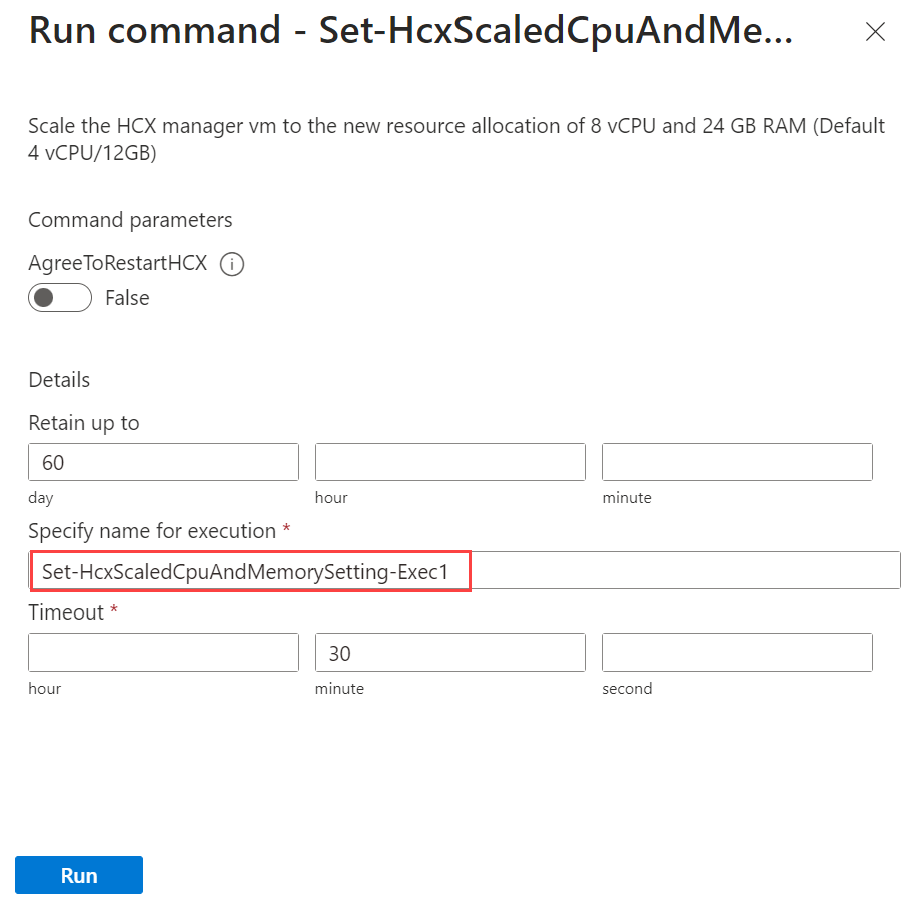你当前正在访问 Microsoft Azure Global Edition 技术文档网站。 如果需要访问由世纪互联运营的 Microsoft Azure 中国技术文档网站,请访问 https://docs.azure.cn。
使用 VMware HCX 运行命令
在本文中,了解如何使用 VMware HCX 运行命令。 使用运行命令执行通常需要通过 PowerShell cmdlet 集合获取提升的权限的操作。 本文档概述了可用的 VMware HCX 运行命令以及如何使用它们。
本文介绍两个 VMware HCX 命令:“重启 HCX 管理器”和“缩放 HCX 管理器”。
重启 VMware HCX 管理器
此命令检查活动的 VMware HCX 迁移和复制。 如果未找到,它重启 VMware HCX 云管理器(VMware HCX VM 的来宾 OS)。
在 Azure 门户上的一个 Azure VMware 解决方案私有云中,导航到“操作”下的“运行命令”面板。 选择“Microsoft.AVS.HCX”包以查看可用的 HCX 运行命令。
选择“Microsoft.AVS.HCX”包下拉菜单,然后选择“Restart-HcxManager”命令。
设置参数并选择“运行”。 可选的运行命令参数。
如果参数使用不当,它们可能会停止活动的迁移和复制,并导致其他问题。 每个参数的简要说明,以及何时使用该参数的示例。
硬重启参数 - 重启虚拟机,而不是默认的 GuestOS 重启。 此命令就像拔掉计算机上的电源插头一样。 我们不想冒磁盘损坏的风险,因此只有在正常重启失败并且所有其他选项都用尽的情况下,才应使用硬重启。
强制参数 - 如果存在任何活动的 HCX 迁移/复制,此参数避免检查活动的 HCX 迁移/复制。 如果虚拟机处于关闭状态,此参数将启动虚拟机。
场景 1:客户的一项迁移在几周内一直停滞于活动状态,且需要重启 HCX 以解决另一个问题。 如果没有此参数,脚本会因检测到活动的迁移而失败。 场景 2:VMware HCX 云管理器已关闭,客户希望将其重新打开。
等待命令完成。 VMware HCX 设备可能需要几分钟时间才能联机。
缩放 VMware HCX 管理器
使用“缩放 VMware HCX 云管理器”运行命令将 VMware HCX 云管理器虚拟机的资源分配从默认设置 4 个 vCPU 和 12 GB RAM 增加到 8 个 vCPU 和 24 GB RAM,从而确保可伸缩性。
场景:移动优化网络 (MON) 需要 VMware HCX 可伸缩性。 了解关于 MON 缩放 的更多详细信息
注意
VMware HCX 云管理器将在此操作期间重启,这可能会影响任何正在进行的迁移过程。
在 Azure 门户上的一个 Azure VMware 解决方案私有云中,导航到“运行命令”面板。
选择“Microsoft.AVS.HCX”包下拉菜单,然后选择
Set-HcxScaledCpuAndMemorySetting命令。通过将
AgreeToRestartHCX切换为 True,同意重启 VMware HCX。 需要确认虚拟机将重启。注意
如果此必需参数设置为 false,则 cmdlet 执行将失败。
选择“运行”以执行。 此过程需要 10-15 分钟。
注意
VMware HCX 云管理器在缩放期间将不可用。
下一步
若要了解有关运行命令的详细信息,请参阅运行命令